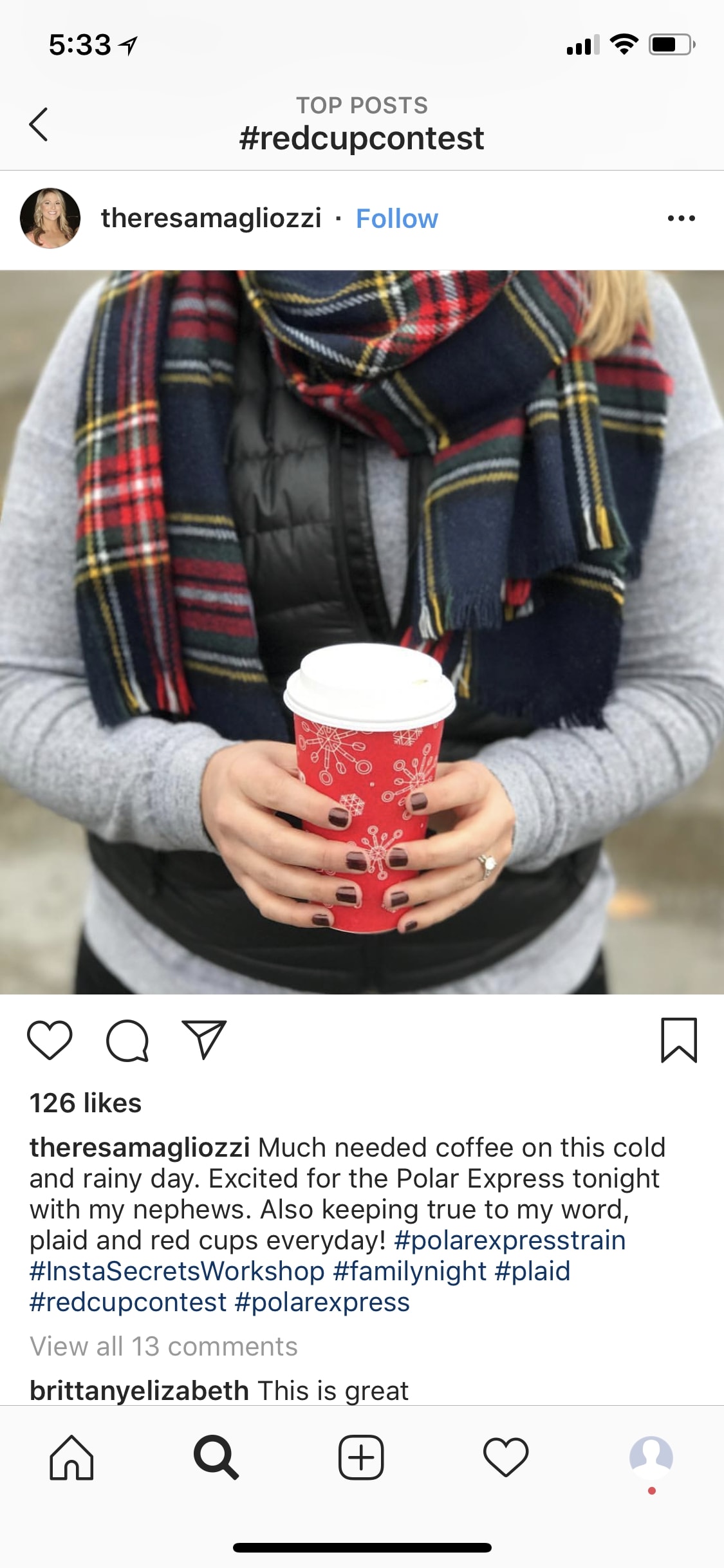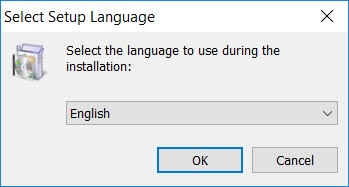Что такое электронная подпись и как ей пользоваться
Содержание:
- Как пользоваться ЭЦП – инструкция по использованию электронной цифровой подписи
- Как скопировать сертификат в реестр
- Какую вам необходимо создать электронную подпись
- Использование документов в судебной практике
- Чем УКЭП для физических лиц отличается от других видов
- Как подписать документ ЭЦП в Word MS Office
- Удостоверяющие центры ЭЦП – функции сертификата ключа электронной цифровой подписи
- Виды ЭЦП
- Как использовать ЭЦП с флешки
- Как подать в суд документ с электронной подписью
- Способы получения
- На каких флешках можно хранить ЭЦП
- Как работает USB-токен
Как пользоваться ЭЦП – инструкция по использованию электронной цифровой подписи
В интернете многие спрашивают, как пользоваться электронной подписью. Вы убедитесь,  что обладать специальными знаниями не нужно, чтобы воспользоваться ЭЦП. Заметьте, пользователь ЭЦП должен обладать открытым и закрытым ключами, о которых мы писали выше. Если таковые не имеются, то процесс будет долгим и противозаконным.
что обладать специальными знаниями не нужно, чтобы воспользоваться ЭЦП. Заметьте, пользователь ЭЦП должен обладать открытым и закрытым ключами, о которых мы писали выше. Если таковые не имеются, то процесс будет долгим и противозаконным.
Что необходимо сделать:
- Установить на компьютере программное обеспечение, которое вам выдадут в Удостоверяющем центре. Обязательно должен быть программный комплекс (программы разные, поэтому выбирать вам придется самостоятельно), сертификат центра и сертификат владельца цифровой подписи.
- Необходимо установить на компьютер библиотеки «Cadescom» и «Capicom».
Далее рассмотрим, как в различных программах подписать документ:
- В программе Microsoft Word 2007. Необходимо нажать на значок офиса, затем выбрать «Подготовить» — «Добавить ЦП» — «Прописать цель подписания документа» — «Выбрать подпись» — «Подписать».
- В программе Microsoft Word 2003 следует выбрать следующий путь к подписанию: «Сервис» — «Параметры» — «Безопасность» — «ЦП» — «Сертификат» — «Ок».
- Подписание PDF-файлов. Существуют специальные программные модули, которые позволяют подписать и проверить ЭЦП в таком формате. Обязательно на вашем ПК должен быть установлен Adobe Reader или Acrobat, желательно последних версий. Включая, например модуль «КриптоПро PDF», вы можете подписать документ в программах, перечисленных выше.
- Подписание в HTML-форме. Пользователь веб-браузера сразу разберется, как подписать такой документ. Будет иметься кнопка «Подписать и отправить». Так как сведения были забиты ранее в строку формирования подписи, вам нужно будет только вставить картинку.
Как скопировать сертификат в реестр
Процесс копирования закрытых ключей с флешки на ПК состоит из нескольких этапов: настройки считывателей, самого копирования и установки.
Настройка считывателя
Для установки реестра в список считывателей ключевых носителей пользователь должен:
запустить КриптоПро от имени администратора;
через «Оборудование» нажать «Настроить считыватель»;
в открывшемся новом окне нажать кнопку «Добавить»;
затем в мастере установки выбрать, какой считыватель необходимо добавить (реестр, смарт-карту, диски и т.д.);
последовательно нажать «Далее» и «Готово».
Для последующей корректной работы необходимо перезагрузить компьютер.
Копирование
Для копирования сертификата в реестр лучше воспользоваться программой КриптоПро. Пользователь запускает программу и нажимает «Запустить с правами администратора».
Затем переходим во вкладку «Сервис» и жмем «Скопировать».
Откроется окно «Контейнер закрытого ключа», в нем нажмите на кнопку «Обзор» и выберите сертификат, который необходимо скопировать.
В поле «Имя ключевого контейнера» имя отразится в нечитаемом формате. Это нормально.
Нужно нажать «ОК» и «Далее», после чего откроется окно для ввода пин-кода от USB-носителя.
Если пароль не менялся, то стандартный будет:
- для Рутокен для пользователя: 12345678;
- для Рутокен для администратора:87654321;
- для eToken: 1234567890.
Теперь нужно переложить сертификаты в реестр.
Последний шаг — после копирования контейнера задаем новый пароль.
На этом процесс копирования закрытого ключа электронной подписи закончен.
Установка
После копирования установить сертификат ЭЦП на компьютер с флешки в реестр можно 2 способами:
- через установку личных сертификатов;
- через просмотр сертификатов в контейнере.
Оба способа используют программу КриптоПро CSP.
Через раздел личных сертификатов
Как установить ЭЦП в реестр при условии, что на ключевом носителе имеется папка *.000 и файл .cer:
Запустить КриптоПро и выбрать «Установить личный сертификат» через вкладку «Сервис».
В мастере установки сертификатов нажать «Далее» и через «Обзор» выбрать расположение файла сертификата.
В новом окне нужно выбрать «Мой компьютер» и далее вид съемного носителя, который содержит закрытый ключ. Затем нажать «Открыть»;
Далее в соответствующей строке прописывают расположения файла сертификата.
- Затем нужно проверить данные сертификата, который необходимо установить, и нажать «Далее».
- Следующий шаг — это в новом окне выбор ключевого контейнера через кнопку «Обзор».
- В списке выбираем реестр, после чего нажимаем «Ок».
- В строке с именем ключевого контейнера должен автоматически прописаться контейнер с закрытым ключом. Нажать «Далее».
- Через «Обзор» выбираем хранилище сертификата.
Через папку «Личные» выбираем папку «Реестр», а затем нажимаем «Далее».
Последний шаг — завершить установку нажатием кнопки «Готово».
Через несколько секунд система выдаст сообщение об успешном завершении установки сертификата электронной подписи.
Через просмотр сертификатов
Данный способ подходит в том случае, если имеется только папка вида *.000.
Для установки нужно:
- Запустить КриптоПро.
- Через «Сервис» перейти на вкладку «Просмотреть сертификаты в контейнере».
Затем выберите носитель через кнопку «Обзор» и в открывшемся окне выделите нужный реестр.
- В строке с именем контейнера должна быть информация о контейнере с закрытым ключом, если все верно, то нужно нажать «Ок».
- Затем в окне с информацией нужно нажать «Свойства».
После проверки данных нажать кнопку «Установить».
В открывшемся мастере импорта нужно выбрать хранилище. Для этого сначала ставят галочку напротив «Поместить все сертификаты в…» и нажимают «Обзор».
Затем через папку «Личные» выбрать папку с носителем реестром и в строке «Название хранилища» нажать «Далее».
В завершении установки нужно лишь «Готово» в мастере установки.
Какую вам необходимо создать электронную подпись
Вышеупомянутый закон предусматривает три вида электронной подписи:
Простая электронная подпись (ПЭП)
Ее предназначение ограничивается лишь подтверждением авторства подписанта. При этом ПЭП не гарантирует ни целостность, ни неизменность документальной информации после подписания. Следовательно, этот вид не подходит для юридически значимой документации. Она нужна лишь для доступа к какому-либо информационному ресурсу (такому, как портал госуслуг).
Усиленная неквалифицированная электронная подпись (НЭП)
Этот вид ЭП не только позволяет удостоверить авторство ее обладателя, но и свидетельствует о неизменности документа после подписания. Все это совершается с помощью криптографических программ для защиты электронных данных. Усиленная неквалифицированная электронная подпись служит средством обмена документами внутри организации и при взаимодействии с другими юридическими лицами на основании договора об использовании ЭП сторонами. Подпись такого рода необходима для участия в электронных торгах.
Усиленная квалифицированная электронная подпись (КЭП)
Квалифицированная электронная подпись отличается от неквалифицированной тем, что гарантирует конфиденциальность и юридическую значимость информации, которую она подтверждает. Для создания такой подписи нужны специальные программные средства, прошедшее сертификацию в Федеральной службе безопасности, а выдается она только в УЦ, аккредитованном в Министерстве связи и массовых коммуникаций РФ. Бланки отчетности, скрепленные КЭП, можно направлять в государственные органы. Этот вид электронной подписи также пригоден для участия в электронных торгах.
В последнее время происходит вытеснение первых двух видов ЭЦП наиболее защищенной и дающей больше возможностей усиленной квалифицированной подписью. В зависимости от целей использования, каждый решает самостоятельно − нужно ему создать простую электронную подпись или усиленную.
Для применения КЭП выдается два ключа: закрытый (256 бит) и открытый (1024 бита), которые не действуют по отдельности.
Открытый ключ необходим для того, чтобы передавать документы в электронном виде с помощью специального сертификата, удостоверяющего личность того, на чье имя ключ был выпущен. Копия открытого ключа пересылается в библиотеку удостоверяющего центра на случай подделки или утраты информации. Закрытый ключ нужен для того, чтобы его владелец мог непосредственно подтвердить подписью информацию и отправить сертификат. Функционирует он также в течение года, в дальнейшем необходимо приобретать новое средство.
Подделка ЭЦП любого из трех видов невозможна, потому что программные средства, используемые при их создании, позволяют надежно зашифровать информацию. Даже высокий уровень современных программных вычислительных средств не позволяет взломать код без приложения колоссальных усилий. Однако, существует возможность страхования ЭП.
Использование документов в судебной практике
Согласно , документы, полученные с использованием информационно-телекоммуникационной сети Интернет и подписанные электронной подписью, допускаются в качестве письменных доказательств в арбитражных спорах.
На сегодняшний день суд принимает в электронном виде заявления, ходатайства и отзывы. Подать исковое заявление можно через единую систему «», на официальном сайте арбитражного суда, где будет рассматриваться дело, или на сайте Высшего Арбитражного Суда РФ. При этом отправлять какие-либо документы на рассмотрение в суд могут только те лица, которые зарегистрированы в системе «», где у каждого пользователя свой личный кабинет.
Важно соблюдать технические требования к отправляемым документам: черно-белое изображение, формат .PDF, не менее 200 точек на дюйм, наличие графической подписи ответственного лица, печати и других реквизитов. Один документ – один файл, в названии которого отражено содержание и количество страниц
В электронном виде не принимаются такие документы, как заявление об обеспечении иска, об обеспечении имущественных интересов, ходатайство о приостановлении исполнения судебных актов.
Если технические средства суда не позволяют использовать в качестве доказательств электронные документы, достаточно будет сделать их копии в бумажном виде. Распечатанный документ следует заверить печатью организации и подписью уполномоченного лица (или руководителя организации).
Пожалуй, самым известным примером того, что суды признают легитимность электронных документов, является постановление суда Волго-Вятского округа по делу N А43-5226/2010. Истец настаивал на взыскании задолженности с ответчика за неоплаченный товар. Ответчик же считал недействительными электронные документы, подписанные ЭП. Однако между сторонами было заключено дополнительное соглашение к договору, в котором явно прописана возможность применения электронного документооборота с использованием ЭП. Суд установил, что первичные документы составлены в соответствии с нормами и подписаны уполномоченным лицом. Нужно ли уточнять, кто выиграл дело?
Чем УКЭП для физических лиц отличается от других видов
Федеральным законом «Об электронной подписи» №63 определены три вида электронных подписей:
- Простая ЭЦП для физлица (ЭП) — инструмент с самой низкой степенью защиты, который представляет собой комбинацию логина и пароля для входа в личный кабинет, пароля и SMS-входа и иных сходных механизмов — USSD-сообщений и т. п. ЭП подтверждает личность того, кто ее использует, но не защищает от изменений документов, которые подписаны. Доступа к телефону или электронной почте владельца достаточно для взлома.
- Усиленная неквалифицированная электронная (УНЭП) содержит криптографические алгоритмы защиты (СКЗИ) — сертификат и ключ проверки УНЭП. Этот механизм не только подтверждает личность того, кто его использует, но и защищает документ, который подписан, от внесения изменений злоумышленником.
- Усиленная квалифицированная электронная подпись (УКЭП) — максимально надежный способ утверждения документов. Криптографические средства защиты (СКЗИ) УКЭП сертифицированы ФСБ. Для их установки потребуется дополнительное ПО. Выдают сертификат только удостоверяющие центры, которые имеют аккредитацию. УКЭП — полный аналог собственноручной подписи, который надежно защищен от злоумышленников.
Как подписать документ ЭЦП в Word MS Office
Для последних версий Microsoft Word нажимаем “Файл” и в открывшемся окне наводим курсор на вкладку “Сведения” и выбираем пункт «Добавить цифровую подпись (КРИПТО-ПРО)». Если вы не видите данный параметр, то у вас не установлено программное обеспечение Crypto Pro и КриптоПро Office Signature, либо одно из них.
После проделанных манипуляций во вкладке “Сведения” появляется обновленная информация об этом файле, отмечается что он уже заверен ЭЦП и является окончательным для редактирования.
Очень важным моментом в заполнении является то, что после того, как поставлена электронная подпись, в файл нельзя вносить какие-либо изменения. При исправлении данных после этих действий — документ с ЭЦП становится недействительным.
Совет:
если у вас все-таки возникла необходимость внести правки, сначала удалите подпись и только потом изменяйте файл. После окончания работы снова поставьте ее.
Удостоверяющие центры ЭЦП – функции сертификата ключа электронной цифровой подписи
В удостоверяющем центре можно получить сертификаты ключей проверки ЭП. Согласно статье 13 Федерального Закона центр обязан не только выпускать сертификаты, но и следить за сроками их действия. Кроме того, его специалисты должны информировать пользователей о том, когда сертификат будет аннулирован.
В центре существует база данных по выданным ключам. Информацию из реестра может получить любой обратившийся. Отметим, что выданные ключи являются уникальными.
Ключ для проверки соединяет две организации. Он нужен, чтобы проверить данные адресата документа или его подпись. Также владелец одного ключа может проверить, не был ли изменен документ после его подписи.
Сертификат может быть выдан как в электронном виде, так и в бумажном.
Виды ЭЦП
Существует два вида электронной подписи: простая ЭЦП и усиленная, которая может быть как квалифицированной, так и неквалифицированной.
Простая ЭЦП
К простой электронной подписи (ПЭП) можно отнести сочетание логина и пароля, которые пользователь вводит при входе в личный кабинет различных онлайн-сервисов, коды доступа, получаемые по SMS, а также коды на скретч-картах. ПЭП создается самой информационной системой, в которой используется такая электронная подпись, и подтверждает, что ее создал определенный человек.
Простую ЭП часто применяют при совершении банковских операций, для идентификации пользователя в разнообразных информационных системах, при получении услуг на портале «Госуслуги», также ПЭП можно заверить документы, но только внутри корпоративного электронного документооборота (ЭДО). Для придания подписанному ПЭП документу юридической значимости между подписантами должны быть заключены соответствующие соглашения, регламентирующие правила применения и признания ЭП.
Простая электронная подпись не может быть использована для подписания электронных документов, содержащих государственную тайну. Недостатком простой ЭП является низкая степень защиты. Она позволит определить автора документа, но не защитит файл от подделки.
Усиленная неквалифицированная ЭЦП
Усиленная неквалифицированная электронная подпись (НЭП) позволяет не только идентифицировать личность владельца документа, но и определить, были ли внесены в данный файл какие-либо изменения после того, как он был подписан. Такая ЭЦП создается при помощи специальных программ криптошифрования с применением закрытого ключа ЭП. Степень защиты такой подписи считается средней.
НЭП представляет собой два уникальных набора символов, идущих в определенной последовательности и связанных между собой. Одна из этих последовательностей является электронным ключом, а другая используется в качестве ключа проверки ЭЦП. Чтобы сформировать такую связку, применяют специальное программное обеспечение — СКЗИ (аббревиатура расшифровывается как «средства криптографической защиты информации»).
Сама по себе усиленная неквалифицированная электронная подпись не является полным аналогом собственноручной подписи, однако при подписании соглашения с конкретной организацией о признании ее таковой, может придавать документу юридическую значимость, но только в ЭДО с этой компанией и для внутреннего и внешнего электронного документооборота.
Усиленная квалифицированная ЭЦП
Усиленная квалифицированная электронная подпись (КЭП) обладает самой высокой степенью защиты, и любой подписанный такой подписью электронный документ считается аналогом бумажного документа, который подписан собственноручно. Этот вид ЭП позволяет точно сказать, кто именно подписал документ и не изменялся ли после этого данный файл.
В отличие от неквалифицированной, КЭП формируется с применением средств СКЗИ, прошедших сертификацию ФСБ РФ. А выдавать такие ЭЦП могут исключительно удостоверяющие центры, которые имеют соответствующую аккредитацию, полученную в Минкомсвязи России. Такой центр обеспечит человека или организацию, получающих КЭП, квалифицированным сертификатом ключа проверки ЭП, который находится на специальном USB-носителе. В некоторых случаях для его использования необходима установка дополнительного ПО.
Этот вид ЭЦП не требует подписания дополнительных соглашений — усиленная квалифицированная электронная подпись придает документам юридическую силу автоматически. КЭП позволяет организовать сдачу отчетности в любые контролирующие органы власти, принимать участие в электронных торгах, вести ЭДО как внутри организации, так и с ее внешними контрагентами и госструктурами.
Как использовать ЭЦП с флешки
Освоить работу с цифровой подписью не сложно: процесс занимает всего несколько минут и заключается в последовательном выполнении простых действий.
Настройка ЭЦП
Пользоваться электронной подписью с флешки не составит труда: для начала, носитель должен быть подключен к компьютеру. Когда флешка отобразилась в системе, нужно выбрать «КриптоПро» — «Оборудование» — «Настроить считыватели»:
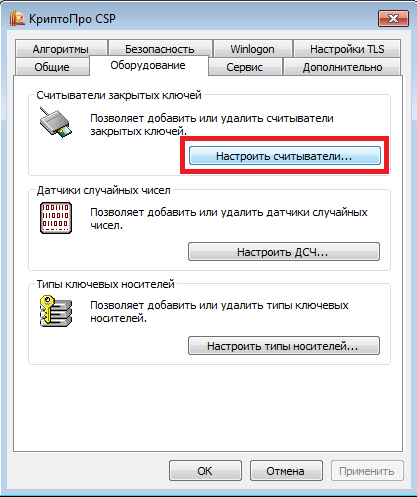
В новом окне должны быть такие пункты меню, как «Все считыватели смарт-карт» и «Все съемные диски»:
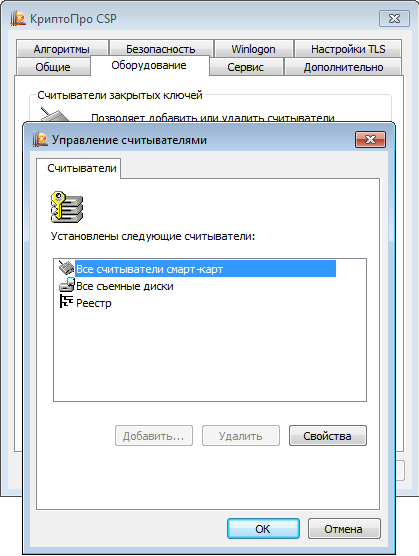
Если по каким-то причинам они отсутствуют, то необходимо:
во вкладке «Настроить считыватели» нажать «Добавить» и «Далее»;
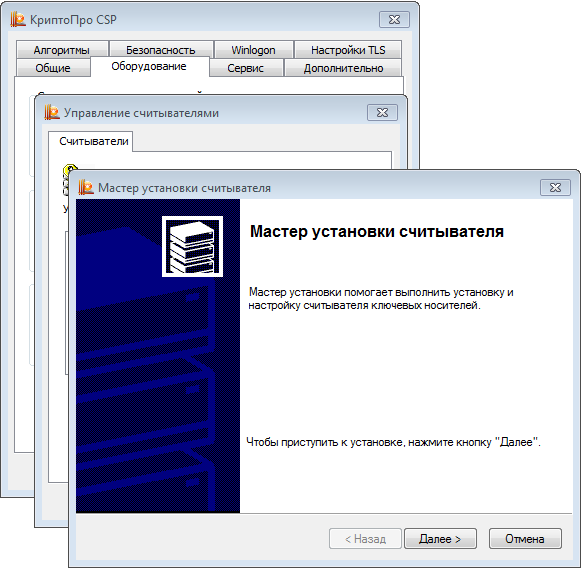
в новом окне выбрать «Все производители»;
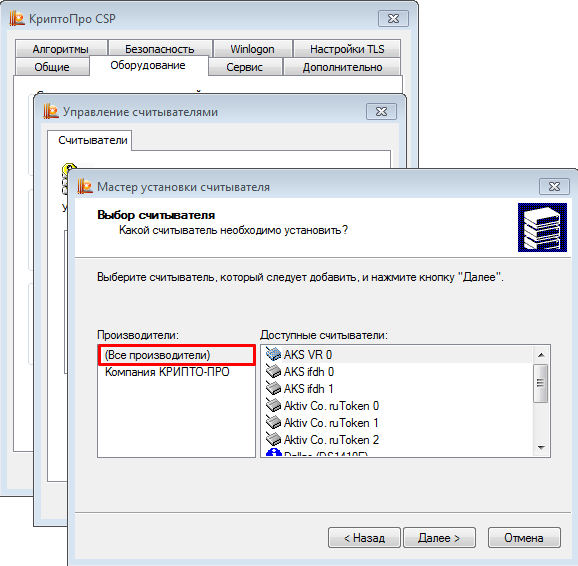
затем выбрать «Все считыватели смарт-карт» и нажать «Готово».
Подпись готова к использованию, а процесс подписания зависит от типа документа.
Подписание документов MS Word
В нужном файле пользователь открывает:
«Сведения» — «Добавить ЭЦП»;
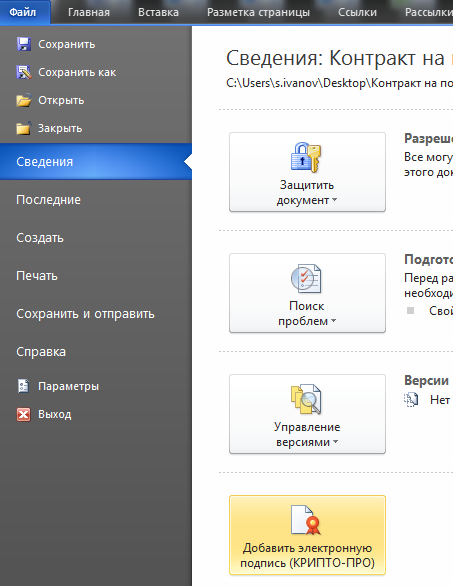
выбирает сформированную подпись, при необходимости добавляет комментарий, и нажимает «Подписать»;
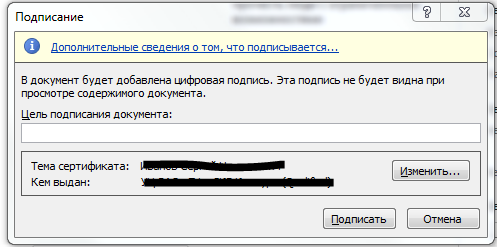
если ошибок нет, то система выдает сообщение:

Подписание документа через плагин КриптоПро с использованием эцп с флешки похоже на предыдущий способ:
пользователь открывает нужный документ, выбирает пункт меню «Файл» — «Добавить ЭЦП»;
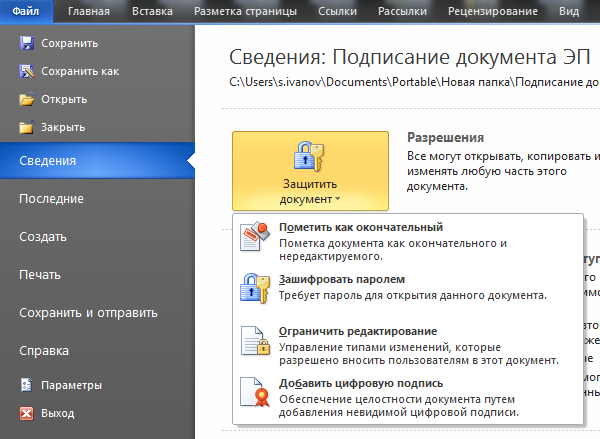
затем выбирает нужную подпись, и добавляет к документу, завершая действие нажатием «Подписать».
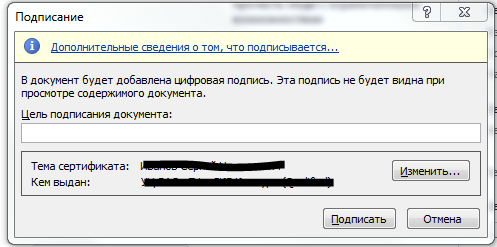
При отсутствии ошибок плагин выдаст сообщение об успешном подписании документа.
Подписание документа PDF
Формирование подписи для PDF-документов также проходит в несколько этапов. На первом, пользователь открывает нужный файл, и через панель «Инструменты» переходит в раздел «Сертификаты»:
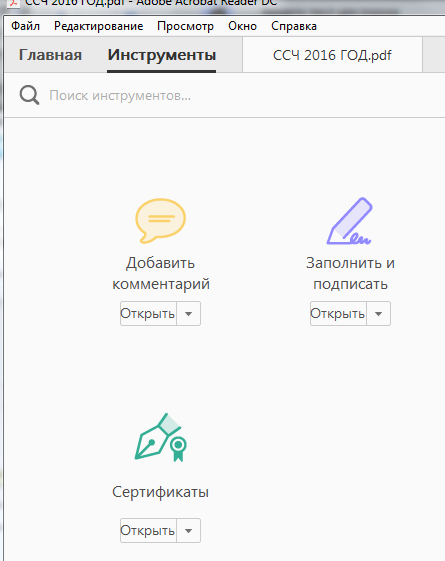
Затем нажимает на «Поставить подпись», и выбирает область, где она будет располагаться:

После этого в окне с набором цифровых реквизитов пользователь выбирает нужный, и нажимает «Продолжить»:
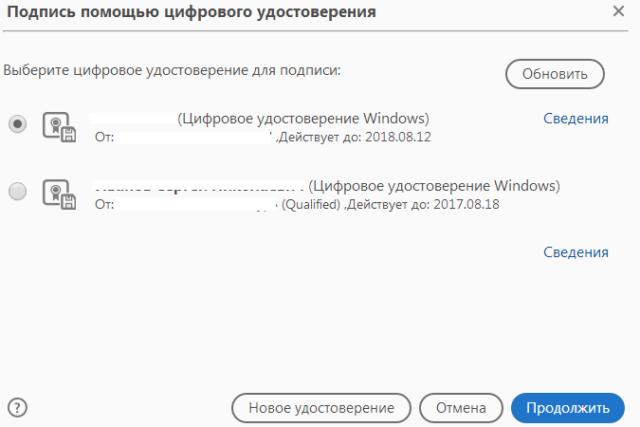
Откроется новое окно с предварительным изображением электронной подписи:
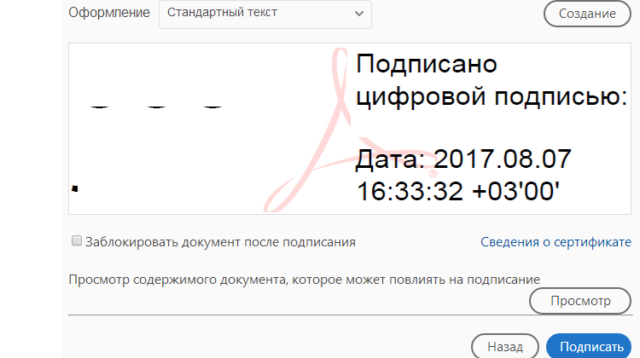
Если все верно, то пользователь завершает действие через кнопку «Подписать». После подписания документа при отсутствии ошибок выдается сообщение об успешном завершении процесса.
Как подать в суд документ с электронной подписью
Чтобы направить электронное прошение в суд, нужно удостоверить личность, создав аккаунт в ЕСИА – единой системе идентификации и авторизации. Это делают на портале “Госуслуги”.
Создаваемая учетная запись может быть:
- упрощенной;
- стандартной;
- подтвержденной.
Вид регистрации выбирается с учетом того, как будут сформированы документы. Это можно сделать 2 способами:
- отсканировать деловую бумагу;
- оформить на компьютере в виде электронных файлов.
Скан-копии изготавливают в форматах PDF, RTF, XLS, XLSX, ODT,JPEG (JPG), PNG,TIFF, DOC, DOCX. Их может подписывать любой ЭЦП.
Единственное правило – величина 1 документа должна быть менее 30 Мб.
Файлы, созданные на компьютере, заверяют только подтвержденной подписью.
Через систему ГАС “Правосудие”
Чтобы направить электронное обращение в гражданский или уголовный суд через автоматизированную систему “Правосудие”, нужно войти на сайт ej.sudrf.ru. Для этого используют идентификационный номер в системе ЕСИА на сайте “Госуслуги”. Документы создают, разделяя на отдельные файлы, каждый из которых размером не более 30 Мб.
 “Правосудие” – система для электронных обращений.
“Правосудие” – система для электронных обращений.
Через портал “Госуслуги”
Зарегистрировавшись в системе ЕСИА на портале “Госуслуги”, можно сразу перейти на страницу ГАС “Правосудие”, используя логин и пароль от доступа к сервису, и через верхнее меню сформировать заявление. К нему нужно добавить документы, подписанные электронным способом.
Через систему “Мой арбитр”
Последние нововведения исключают возможность регистрации непосредственно в системе “Мой арбитр”. Первоначально создают идентификационную запись в системе ЕСИА на портале “Госуслуги”.
В дальнейшем подача документов по экономическим вопросам в арбитражные суды производится через “Мой арбитр”, применяя полученный пароль и ЭЦП.
Способы получения
Физическое лицо может обратиться за получением электронной подписи в отделение УЦ, в МФЦ или через официальный портал госуслуги.
Через МФЦ
Получить ЭЦП физического лица можно через отделение многофункционального центра, имеющего соглашение о сотрудничестве с удостоверяющим центром (если нужна КЭП). Если нужна НЭП, то можно обратиться в любое ближайшее отделение.
Нужно помнить, что МФЦ не занимается оформлением электронной подписи. Сотрудники лишь принимают и проверяют документы, а после передают их в УЦ. Сроки оформления подписи через МФЦ от 10 до 14 дней.
Чтобы оформить ЭП клиент должен прийти в офис МФЦ с комплектом документов (удобнее записаться на прием предварительно на сайте или по телефону), заполнить заявление, приложить квитанцию об оплате услуги по выбранному тарифу. После проверки и принятия документов сотрудник МФЦ выдает расписку с уникальным номером, по которому можно отслеживать процесс изготовления ЭП.
Для получения цифровой подписи физическим лицом необходимо лично подойти в указанное время в офис МФЦ.
Через Удостоверяющий центр
Оформить электронную подпись напрямую через УЦ просто. На сайте выбранного центра нужно заполнить заявку. После ее подтверждения на почту придет счет, который нужно оплатить в течение нескольких дней. Далее, клиент собирает все необходимые документы и приходит в офис УЦ.
Изготовление ЭП занимает до 3 рабочих дней, но возможен и срочный выпуск. Получить ключ и сертификат ЭЦП пользователь может только лично при следующем посещении офиса. В тариф электронной подписи входит ПО для работы и носитель ключа.
Через портал госуслуг
Для работы на портале государственных услуг обычно используется два типа ЭЦП: простая или квалифицированная. ПЭП (простая электронная подпись) можно получить в режиме онлайн и бесплатно, а оформление КЭП требует посещения офиса УЦ.
Оформление простой ЭП
Получить простую электронную цифровую подпись для физического лица можно еще на стадии регистрации на сайте. Как сделать ПЭП:
перейти на сайт https://www.gosuslugi.ru/, выбрать форму для регистрации;
ввести все необходимые данные;
ввести полученный код (приходит в виде смс), который и является простой цифровой подписью, и заполнить профиль;
заполнить поля с паспортными данными, ИНН, СНИЛС.
Все данные, загруженные на портале, отправляются на проверку автоматически. Доступ к сервису открывается после подтверждения правильности информации. На этом процесс создания простой подписи закончен.
Если пользователю необходимо расширить возможности портала, то простую подпись можно перевести в неквалифицированную. Для этого нужно обратиться в отделение Почты России или МФЦ с паспортом и СНИЛСом. Сотрудники проверят подлинность и соответствие документов. При полном совпадении выдадут одноразовый код. Пользователь вводит его в настройках профиля личного кабинета.
Оформление КЭП
Усиленная квалифицированная электронная подпись (этим термином называют и обычную квалифицированную ЭП) позволяет использовать все функции портала госуслуг с момента регистрации. Купить ЭЦП для физических лиц можно только в удостоверяющих центрах, имеющих необходимую аккредитацию. Стоимость ЭП варьируется от типа и возможностей, и составляет от 2500 до 10000 рублей, а сроки оформления не превышают нескольких дней.
Как получить усиленную квалифицированную электронную подпись: обратиться в выбранный офис УЦ с паспортом, заявлением, ИНН и СНИЛС, а также с оплаченной квитанцией. Документы можно отправить предварительно через веб-сайт, но личное посещение для подтверждения личности и получения подписи необходимо.
Для Почты России
С 2018 г. во всех отделениях Почты России можно получать посылки и письма при помощи простого электронного ключа, который выглядит как смс-код. Оформление такой ЭЦП не займет много времени, нужно лишь:
- заполнить анкету на сайте Почты России;
- лично обратиться в ближайшее отделение с паспортом и заявлением на подключение услуги;
- подтвердить номер телефона, указанный в анкете.
После проверки данных сотрудник почты попросит подписать заявление на подключение услуги. В дальнейшем, личный код будет приходить на телефон в виде смс, или через специальное мобильное приложение. Оформляется такая ЭП бесплатно.
На каких флешках можно хранить ЭЦП
Можно производить запись ЭЦП на флешки:
- Стандартный USB-накопитель. Самое простое решение, которое не рекомендуется для хранения сертификатов из-за отсутствия дополнительной защиты. Это позволяет злоумышленникам легко перехватить ключ для получения доступа к зашифрованным файлам. Большинство удостоверяющих центров отказывает в такой услуге.
- Защищенный USB-накопитель. По своей структуре является той же USB-флешкой, но с дополнительными разделами во внутренней памяти. Чтобы получить доступ к таким участкам памяти, потребуется вводить пароль. Именно здесь и будет храниться электронная подпись. Такой уровень защиты является умеренным и позволит отразить лишь атаки неопытных хакеров.
- USB-токены, оснащенные криптопроцессором. Чаще всего их можно встретить под названием «Рутокен 1.0». Минусом такого способа хранения электронной подписи является использование закрытого ключа, из-за чего злоумышленник сможет украсть его уже с жесткого диска.
- USB-токен, который может самостоятельно сгенерировать ЭЦП. Чаще именуются как «Рутокен 2.0». Обладает полным набором положительных качеств стандартных USB-токенов, к чему добавляется возможность самостоятельной генерации открытых ключей, устанавливаемых на персональный компьютер. Получить доступ к защищенному разделу памяти можно только через криптопроцессор, из-за чего получение данных закрытого ключа третьим лицом невозможно.
Удостоверяющие центры, предоставляющие услуги высокого качества, производят записи электронных ключей исключительно на USB-токены. Только так клиент сможет получить усиленную защиту.
Как работает USB-токен
Принцип работы USB-токенов строится на взаимосвязи открытой и закрытой частей ключа электронной подписи, первая из которых доступна только владельцу сертификата. На самом токене записывается закрытая часть ключа. Доступ к нему возможен только при наличии секретного кода, известного владельцу подписи. При необходимости завизировать электронный документ в действие вступает специализированное программное обеспечение, предустановленное на персональный компьютер владельца подписи. С помощью данной программы генерируется открытая часть ключа, которая интегрируется в подписываемый документ или прикрепляется к нему в виде отдельного файла.
Копия открытого ключа хранится в удостоверяющем центре, выдавшем сертификат ЭЦП. Это сделано для того, чтобы была возможность разрешить споры, касающиеся подлинности сертификата.